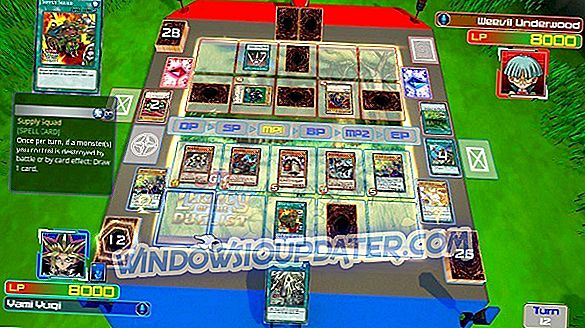Smite se está convirtiendo en un juego MOBA bastante popular, y si eres fanático de este juego debes saber que Smite tiene algunos problemas con Windows 10. Sin embargo, no hay que preocuparse, porque hay una manera de solucionar los problemas de Smite en Windows 10.
Los usuarios han informado que faltan archivos dll y el error 0xc00007b al intentar ejecutar Smite en Windows 10, así que veamos cómo solucionar esos problemas.
Cómo corregir Smite Msvcp100.dll falta y error 0xc00007b en Windows 10
Los problemas de uso pueden ser problemáticos y, a veces, no podrás jugar el juego debido a estos problemas. Hablando de los problemas de Smite, aquí hay algunos problemas comunes que los usuarios informaron:
- Smite no puede conectarse al servidor : este problema puede ocurrir debido a su antivirus, y si tiene algún problema, le recomendamos que lo deshabilite y verifique si eso ayuda.
- Smite no se inicia , no se abre . Si Smite ni siquiera se inicia en su PC, es posible que no tenga los archivos DLL necesarios. Para solucionar el problema, instale los redistribuibles de Visual C ++ necesarios y verifique si eso resuelve el problema.
- Smite crash : a veces se pueden producir fallos debido a ciertas actualizaciones. Para solucionar el problema, simplemente busque y elimine estas actualizaciones de su PC.
- Configuración defectuosa o faltante de Smite : este problema puede ocurrir si su instalación de Smite está dañada. Sin embargo, puede solucionar el problema simplemente reinstalando Smite.
Solución 1 - Revise su antivirus

Según los usuarios, la causa más común para los problemas de Smite puede ser su software antivirus. A veces, su antivirus puede interferir con el juego y evitar que lo ejecute. Para solucionar el problema, asegúrese de que el juego se agregue a la lista de exclusiones en su antivirus y firewall.
Si eso no funciona, es posible que tenga que deshabilitar ciertas funciones antivirus y comprobar si eso resuelve el problema. En caso de que eso no funcione, su próximo paso sería deshabilitar completamente su antivirus. En algunos casos, es posible que incluso tenga que desinstalar su antivirus.
Los usuarios informaron problemas con Avast Antivirus, por lo que si está utilizando este antivirus, asegúrese de desactivarlo o eliminarlo antes de iniciar Smite. Si logró solucionar el problema eliminando su antivirus, tal vez debería cambiar a un software antivirus diferente.
Hay muchas herramientas antivirus excelentes en el mercado, pero si quieres un antivirus que no interfiera con tus sesiones de juego, debes considerar BullGuard . Este antivirus tiene una función de modo de juego que optimiza la configuración de su antivirus, por lo que no interferirá con sus juegos.
Solución 2: asegúrese de que se estén ejecutando los servicios de autenticación y actualización de Hi-Rez Studios
Los usuarios se quejan de que no pueden instalar Smite en Windows 10 y, si tiene este problema, también puede intentar habilitar el Servicio de autenticación y actualización de Hi-Rez Studios. Para hacerlo, sigue estos pasos:
- Presione la tecla de Windows + R, escriba Services.msc y presione Entrar .

- Aparecerá la lista de servicios. Localice el servicio de autenticación y actualización de Hi-Rez Studios .
- Haga clic derecho en este servicio y seleccione Iniciar .
- Intenta instalar Smite de nuevo.
Después de iniciar este servicio, intente volver a instalar el juego y verifique si el problema se ha resuelto.
Solución 3: reinstale Smite y el paquete redistribuible de Microsoft Visual C ++ 2010
Según los usuarios, a veces este problema puede ocurrir si hay un problema con la instalación de Smite y Visual C ++. Para solucionar este problema, los usuarios sugieren reinstalar los componentes de Smite y Visual C ++.
Antes de comenzar, asegúrese de eliminar Smite de su PC. Puede hacerlo directamente desde la aplicación Configuración, pero generalmente la mejor opción es usar un software de desinstalación. En caso de que no esté familiarizado, el software de desinstalación es una aplicación especial que puede eliminar todos los archivos y entradas de registro asociados con la aplicación problemática.
Revo Uninstaller es una aplicación de desinstalación simple pero poderosa, y si desea eliminar una aplicación determinada de su PC, le sugerimos que pruebe esta aplicación.
Después de eliminar Smite de tu PC, solo debes hacer lo siguiente:
- Descargue el paquete redistribuible de Microsoft Visual C ++ 2010 desde aquí.
- Ejecutar este archivo. Si recibe un mensaje que indica que ha actualizado la versión instalada en su computadora, asegúrese de desinstalar Microsoft Visual C ++ Redistributable de su computadora e intente ejecutar nuevamente el archivo descargado. Tenemos que mencionar que si tiene una versión de Windows de 64 bits, necesita instalar las versiones de Microsoft Visual C ++ 2010 de 32 bits y de 64 bits.
- Después de que Microsoft Visual C ++ 2010 Redistributable Package se instale, instale Smite nuevamente.
Algunos usuarios también sugieren que instale todas las versiones, tanto x86 como x64, de Visual C ++ Redistributable de 2010 a 2013. Puede encontrar todos los archivos que necesita aquí.
En algunos casos, es posible que ni siquiera tenga que descargar los Redistribuibles de Visual C ++. La mayoría de los juegos vienen con los redistribuibles necesarios, para que puedas instalarlos fácilmente. Para hacerlo, vaya al directorio de instalación de Smite y navegue hasta BinariesRedist . Ahora ejecute los archivos de configuración de ese directorio para instalar los redistribuibles necesarios.
Solución 4 - Instalar Smite a través de Steam

Si sigues recibiendo el error 0xc00007b mientras intentas ejecutar Smite, quizás puedas intentar descargar el juego desde Steam. Los usuarios han confirmado que la descarga del juego de Steam ha solucionado este problema, por lo que vale la pena probar esta solución.
Solución 5 - Mueva msvcp110.dll y msvcr100.dll a la carpeta SysWow64
Una solución más para el error 0xc00007b es mover msvcp110.dll a la carpeta SysWow64. Para solucionar este problema, necesita descargar la versión de 32 bits de ese archivo dll y moverlo al directorio de Windows 10 de SysWow64.
Para solucionar el problema, solo busque estos archivos y muévalos al directorio C: WindowsSysWOW64. Después de mover estos dos archivos, el problema debería resolverse por completo y Smite debería comenzar a funcionar nuevamente.
Si aún tiene problemas con sus archivos .dll, le recomendamos que descargue esta herramienta (100% segura y probada por nosotros) para solucionar diversos problemas de la PC, como .dlls faltantes o dañados, pero también la pérdida de archivos y malware.
Solución 6: eliminar las actualizaciones para Microsoft Visual C ++ x64 y x86
Esta solución se aplica si obtiene errores MSVCR100.dll o MSVCP.dll (aquí hay un artículo que explica cómo corregir estos errores específicos en Windows 10), y para solucionarlo debe eliminar ciertas actualizaciones. Esto es bastante simple y puedes hacerlo siguiendo estos pasos:
- Abra la aplicación de configuración con la tecla de Windows + I acceso directo.
- Ahora ve a la sección de actualización y seguridad .

- Seleccione Ver historial de actualizaciones .

- Seleccione la opción Desinstalar actualizaciones .

- Localice la actualización problemática y haga doble clic para eliminarla.

Una vez que elimine las actualizaciones problemáticas, verifique si el problema se ha resuelto. Si el problema ya no aparece, asegúrese de impedir que Windows instale actualizaciones automáticas para evitar que reaparezca este problema.
Solución 7 - Crear una nueva cuenta de usuario
A veces, los problemas de Smite pueden ser causados por su cuenta de usuario. Varios usuarios informaron que solucionaron el problema simplemente creando una nueva cuenta de usuario. Esto es bastante simple de hacer en Windows 10, y puede hacerlo siguiendo estos pasos:
- Abra la aplicación de configuración con la tecla de Windows + I acceso directo.
- En la aplicación Configuración, vaya a la sección Cuentas .

- Seleccione Familia y otras personas en el panel izquierdo. Ahora haga clic en Agregar otra persona a este botón de PC en el panel derecho.

- Seleccione No tengo la información de inicio de sesión de esta persona .

- Ahora elija Agregar un usuario sin una cuenta de Microsoft .

- Ingrese el nombre de usuario deseado y haga clic en Siguiente .

Una vez que cree una nueva cuenta, cámbiela y verifique si el problema sigue apareciendo. De lo contrario, tendrá que mover sus archivos personales a la nueva cuenta y comenzar a usarlos en lugar de los anteriores.
Solución 8 - Ejecutar el juego en un solo monitor
Según los usuarios, los problemas de Smite, como los bloqueos, pueden ocurrir si está utilizando una configuración de monitor dual. A veces, varios monitores pueden causar este problema, y para solucionarlo, se recomienda desconectar el segundo monitor antes de iniciar Smite.
Esto es solo una solución alternativa, pero debería funcionar de acuerdo con los usuarios, así que asegúrese de probarlo.
Solución 9 - Instalar el juego en la unidad SSD
Si tiene problemas con Smite, como la congelación, el problema podría ser su disco duro. Los discos duros son más lentos que los SSD, y si ha notado un aumento en la actividad del disco duro al intentar ejecutar Smite, el problema podría ser su disco duro.
Según los usuarios, lograron solucionar este problema simplemente instalando su juego en la unidad SSD, por lo que si tiene una unidad SSD, asegúrese de probar esta solución.
Leer ahora: Top 5+ software de refuerzo de juegos para Windows 10
Esperamos que estas soluciones le hayan sido de utilidad y que haya logrado solucionar cualquier problema que haya tenido con Smite en Windows 10.